
I professionisti di Apple iPad e iPhone professionisti con Promozione Visualizza il supporto fino a 120Hz Aggiorna tariffe. Puoi limitarti a 60 fotogrammi al secondo se avessi ragione. Ecco come.
I display promozionali di Apple possono ridimensionare dinamicamente il Aggiorna tariffe da 10Hz a 120Hz per abbinare il compito che stai facendo. Puoi Salva la durata della batteria , in una certa misura, limitando il display a 60 fotogrammi al secondo dall'app "Impostazioni". Tieni presente che questa opzione non disattiva o disabilita la tecnologia promozionale.
E se la durata della batteria è la tua preoccupazione, potresti accendere il Modalità di bassa potenza , in quanto attiva automaticamente l'opzione di limitazione dei frame rate.
IMPARENTATO: Cos'è un display di promozione Apple?
Quali iPhone e iPad hanno un display di promozione?
Il display della promozione ha fatto il suo debutto con i professionisti dell'iPad nel 2017. Puoi trovare la visualizzazione della promozione in questi modelli iPad e iPhone:
- iPad Pro 12,9 pollici (secondo alla quinta generazione)
- iPad Pro 11-pollici (prima generazione attraverso terza generazione)
- iPad Pro da 10,5 pollici
- iPhone 13 Pro e iPhone 13 Pro Max
Anche i futuri modelli iPad Pro e iPhone Pro è probabile che siano presenti anche visualizzazioni di promozione. Se non sei sicuro di quale possiedi, dai un'occhiata alle nostre guide Identificazione del tuo modello iPad e Modelli iPhone. .
Come limitare la visualizzazione della promozione a 60 fps su iPhone e iPad
Con il iOS 15. O più tardi, è possibile tappare il frame rate a 60 fotogrammi al secondo. Ecco cosa devi fare.
Per iniziare, avviare l'app "Impostazioni" sul tuo iPhone o iPad.
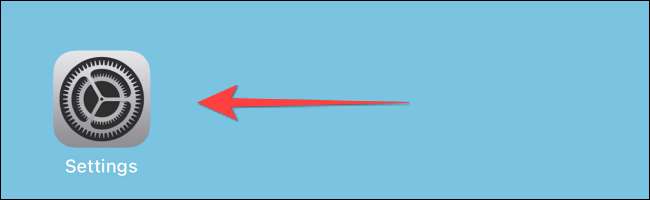
Vai alla sezione "Accessibilità".
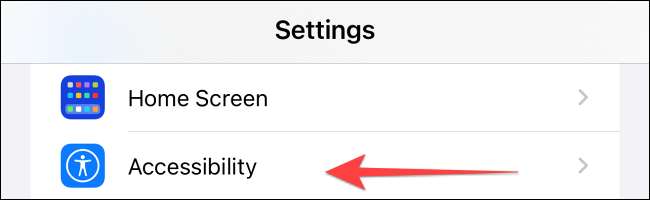
Seleziona "Movimento".
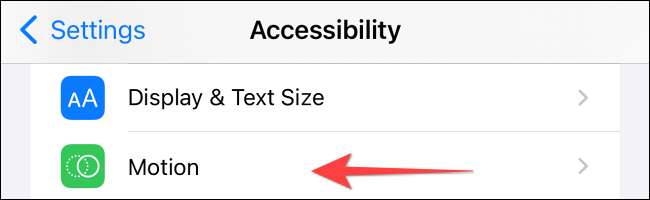
Attiva / disattiva l'opzione "Limit Frame Rate". Quello imposterà la velocità massima del fotogramma su 60 fotogrammi al secondo sul tuo iPhone e iPad.
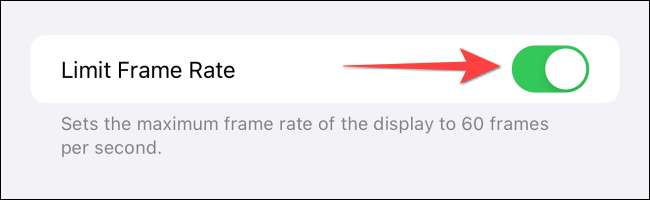
Puoi chiudere l'app "Impostazioni".
Se non sei soddisfatto della tua esperienza di frequenza fotogrammi inferiore sul tuo iPhone o iPad, revisiona semplicemente la sezione "Motion" nelle impostazioni di accessibilità per attivare l'interruttore.
IMPARENTATO: 8 Suggerimenti per il salvataggio della durata della batteria sul tuo iPhone







